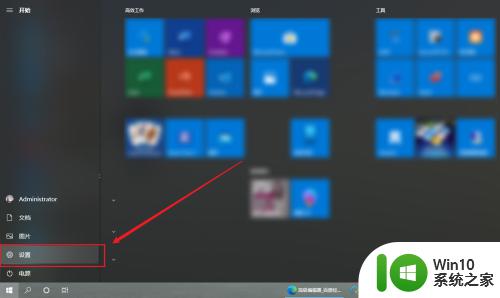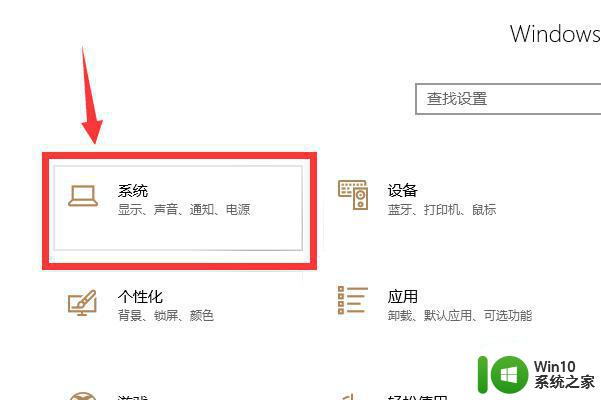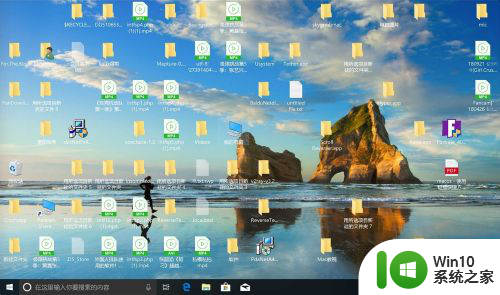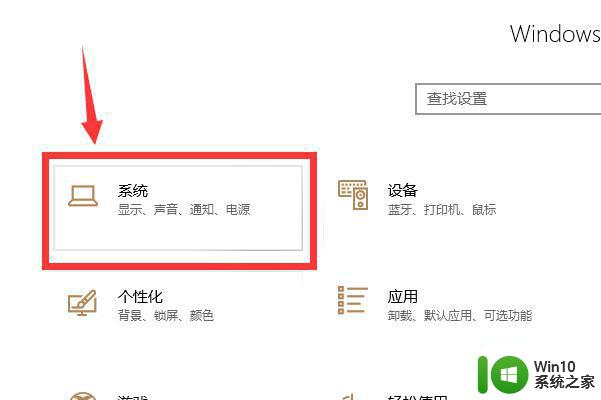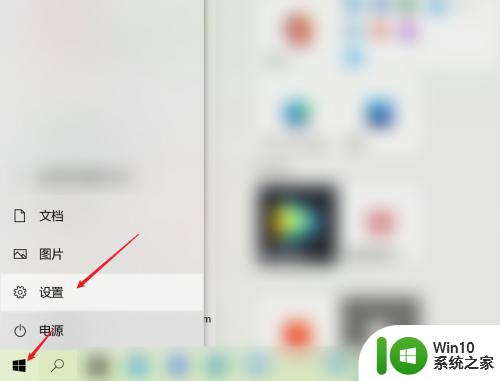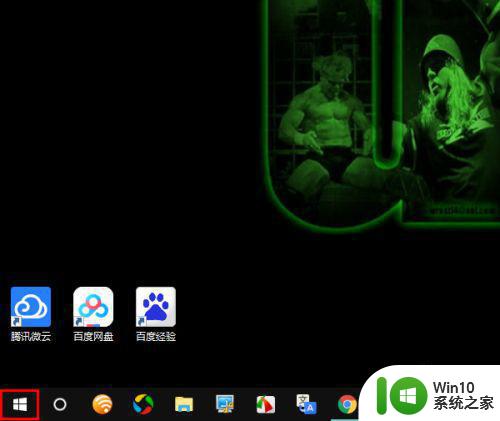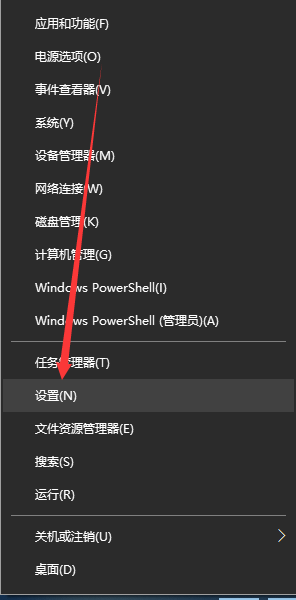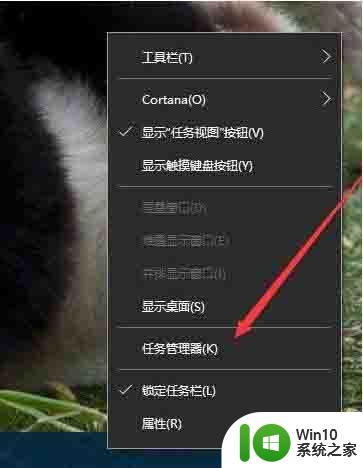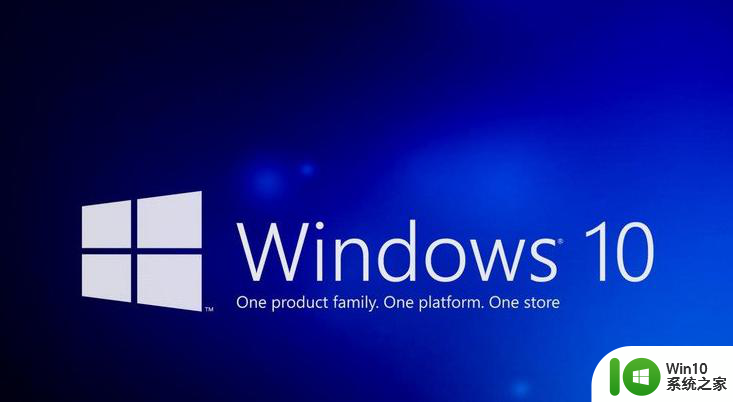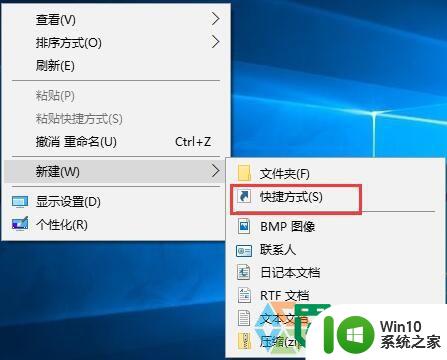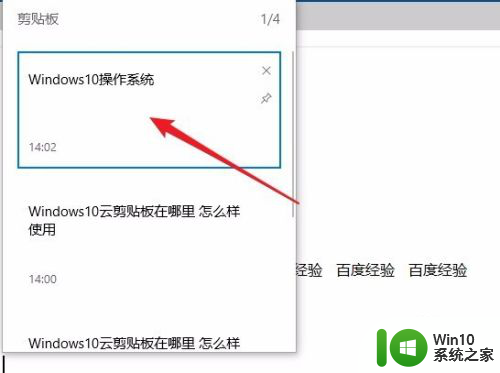win10电脑怎么打开剪切板记录 win10剪切板记录在哪里查找
更新时间:2023-10-08 11:39:38作者:jiang
win10电脑怎么打开剪切板记录,随着科技的不断发展,Windows 10操作系统为用户提供了更加便捷的剪切板记录功能,剪切板记录是一项非常实用的功能,可以帮助我们在复制和粘贴时更加高效地完成任务。如何打开Win10的剪切板记录呢?在Windows 10操作系统中,我们可以通过简单的操作来打开剪切板记录。同时我们还可以通过查找特定的位置来快速找到剪切板记录,方便我们随时查看之前复制的内容。接下来让我们一起来了解具体的操作步骤吧!
具体方法:
1、打开win10设置中心,点击“系统”按钮进入系统设置界面。
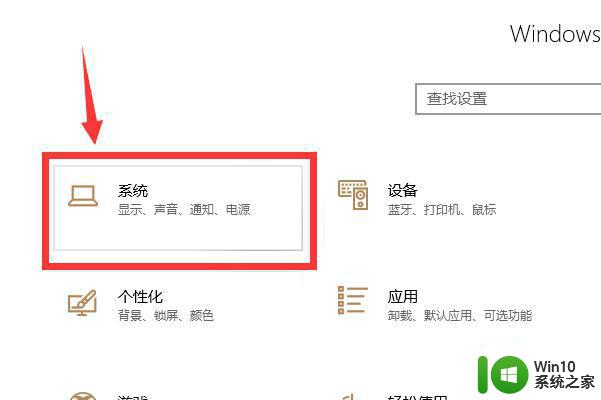
2、点击左侧菜单栏上的“剪贴板”按钮,然后将右侧的“剪贴板历史记录”这一项打开。
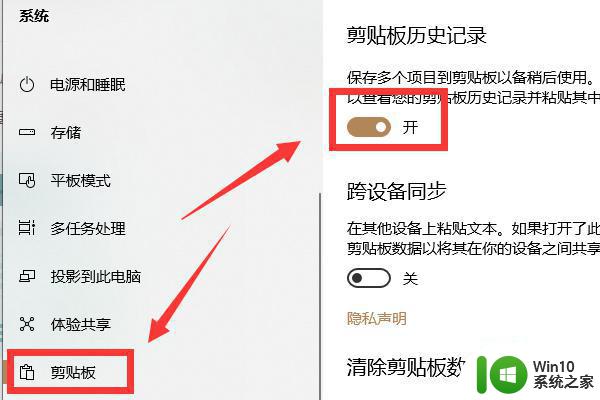
3、同时按住键盘上的“win”键和“V”键可以打开历史剪贴板窗口,在里面可以看到之前剪贴过的信息。
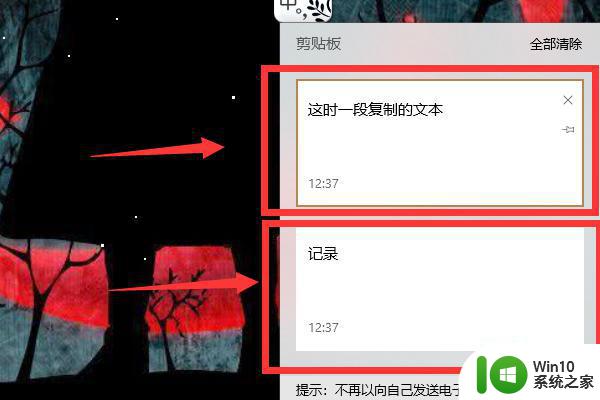
以上就是如何打开win10电脑的剪切板记录的全部内容,如果您需要的话,您可以按照以上步骤进行操作,希望这对您有所帮助。